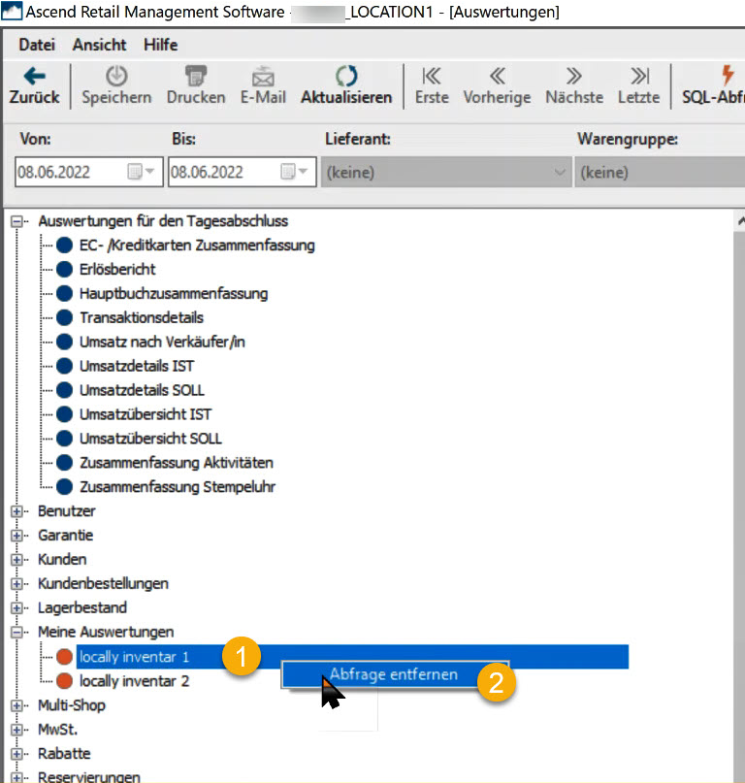Trek nutzt Locally um deinen Trek Lagerbestand auf der trekbikes.com Homepage aufzulisten. Kunden die über trekbikes.com ein Produkt öffnen, welches bei dir an Lager ist, sehen direkt bei der Produktbeschreibung deinen Shop und können mit einem Klick deine Öffnungszeiten und Adressdaten einsehen.
Um deinen Lagerbestand auf trekbikes.com zu teilen, muss der Artikelexport über Ascend HQ eingerichtet werden.
-
Bei Locally anmelden und E-Mail-Adresse aus Locally Konto kopieren:
- Inventar > Einrichtung des Warenbestandsfeeds anklicken
- E-Mail-Methode auswählen
-
E-Mail Adresse kopieren
Tipp: Die E-Mail-Adresse(n) für deinen Inventar-Feed wird/werden fett gedruckt angezeigt. Beispiel: {123456}.a7905f195b@robot.locally.com
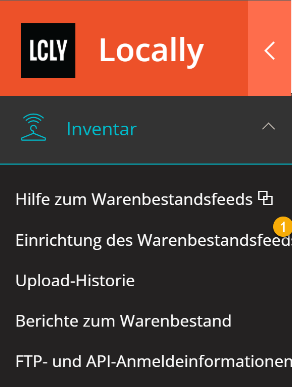
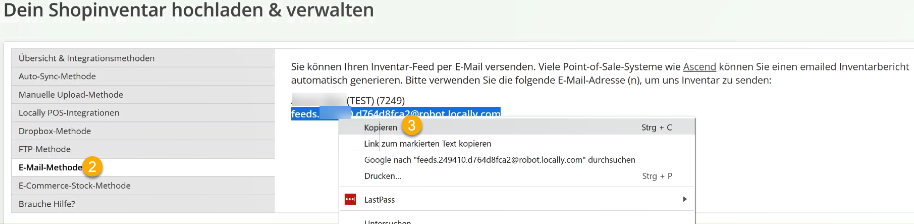
-
Bei Ascend HQ anmelden und Artikelexport in Ascend HQ einrichten:
Tipp: Wir empfehlen, die automatischen Exporte mit einer "standard" E-Mailadresse, wie z.B. Info@shopname.de, einzurichten. Da automatische Exporte nur funktionieren, wenn der Benutzer noch die Berechtigung für Ascend HQ hat.- Einstellungen anwählen
- Automatischer Export
- + Automatischer Export erstellen anklicken
- Locally Inventarfeed aus Dropdown Liste auswählen
- Feed E-Mailadresse (aus Locally Portal) einkopieren
- Häufigkeit Stündlich einstellen
- Übermittlung testen (Ob der Export erfolgreich war, kann nach ca. 5-10 Minuten auf der Locally Seite unter Upload-Historie überprüft werden.)
- Speichern
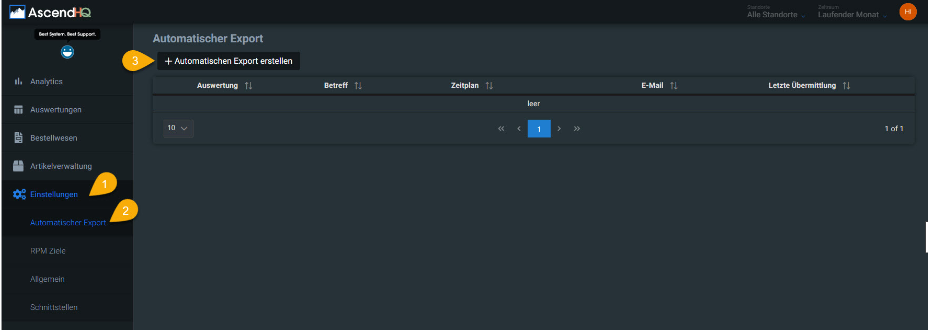
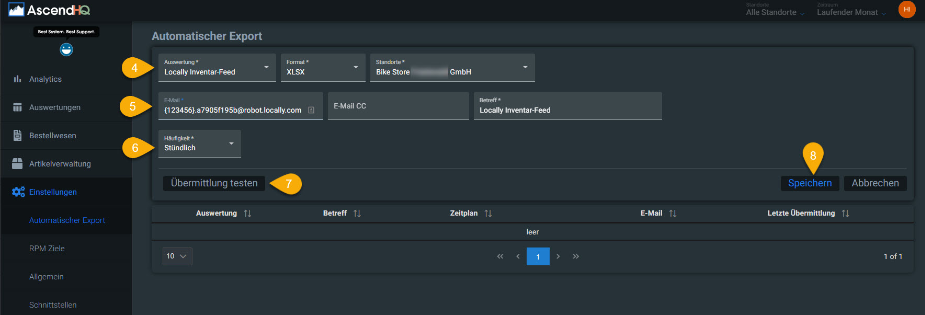
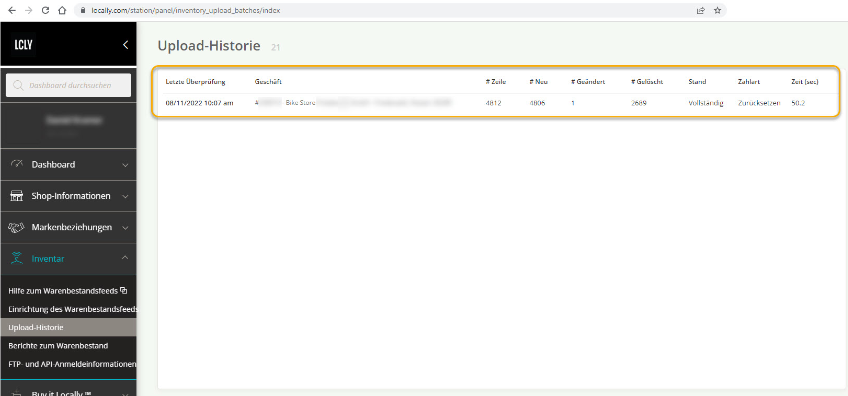
Achtung: Falls du zu einem früheren Zeitpunkt bereits einen Export aus Ascend eingerichtet hast, führe bitte folgende Schritte zusätzlich durch:
-
Auswertungen im Ascend Programm löschen (falls du die Auswertungen im vorhinein im Ascend abgespeichert
hattest, müssen diese unter Auswertungen > Meine Auswertungen gelöscht werden.)- Rechte Maustaste Locally Auswertung markieren
- Abfrage entfernen anklicken
-
Email an Locally Support um Änderung von Export im Ascend Client auf Ascend HQ zu beantragen.
(falls du die Auswertungen im vorhinein im Ascend abgespeichert hattest)
Schicke eine Email an support@locally.com
Betreff: Bitte um Änderung der Datei für meinen Inventarfeed "Inventarfeed E-Mail Adresse einfügen"
Bsp.: {123456}.a7905f195b@robot.locally.com
Textkörper: (einfach leer lassen